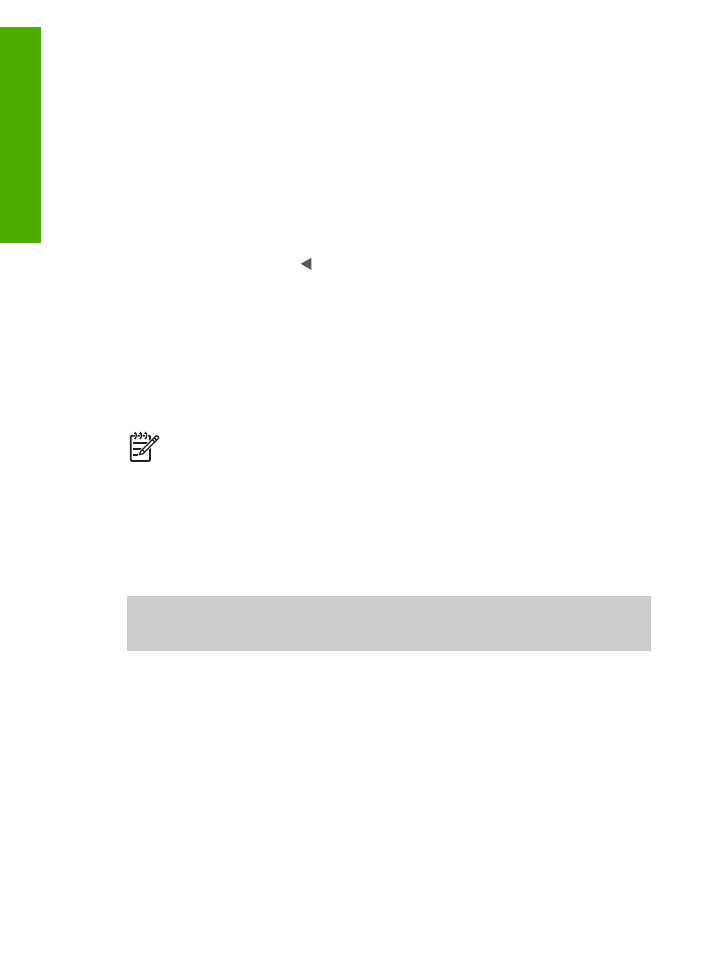
Uporaba programske opreme
HP Image Zone
S programsko opremo
HP Image Zone
lahko dostopate do številnih funkcij, ki niso na
voljo na nadzorni plošči.
Programska oprema
HP Image Zone
se namesti na računalnik ob nastavitvi HP All-in-
One. Za dodatne informacije si oglejte napravi priložena navodila za nameščanje.
Opomba
Če ste izbrali minimalno namestitev programske opreme
HP Image
Zone
, je nameščena programska oprema
HP Image Zone Express
in ne
celotna aplikacija.
HP Image Zone Express
je priporočena za računalnike z
omejenim pomnilnikom.
HP Image Zone Express
vsebuje osnovni komplet
funkcij urejanja fotografij namesto standardnega kompleta, ki je vključen v polno
namestitev
HP Image Zone
.
Vsakršna omemba programske opreme
HP Image Zone
v tem priročniku in
elektronski
Pomoč za HP Image Zone
se nanaša na obe verziji
HP Image
Zone
, če ni zapisano drugače.
Funkcionalnost naprave HP All-in-One lahko hitro in preprosto razširite s programsko
opremo
HP Image Zone
. Skozi celotna navodila so na tak način označeni nasveti, ki se
nanašajo na temo, in koristne informacije za vaše projekte.
Dostop do programske opreme
HP Image Zone
se razlikuje glede na operacijski sistem
(OS). Primer: na računalniku z OS Windows je vhodna točka za programsko opremo
HP Image Zone
HP Solution Center (Center rešitev HP)
. Če imate OS Mac, je
vhodna točka za programsko opremo
HP Image Zone
okno
HP Image Zone
. Vnosna
točka služi kot zagonska osnova za programsko opremo
HP Image Zone
in storitve.
Poglavje 1
8
HP Officejet 5600 All-in-One series
Pregled
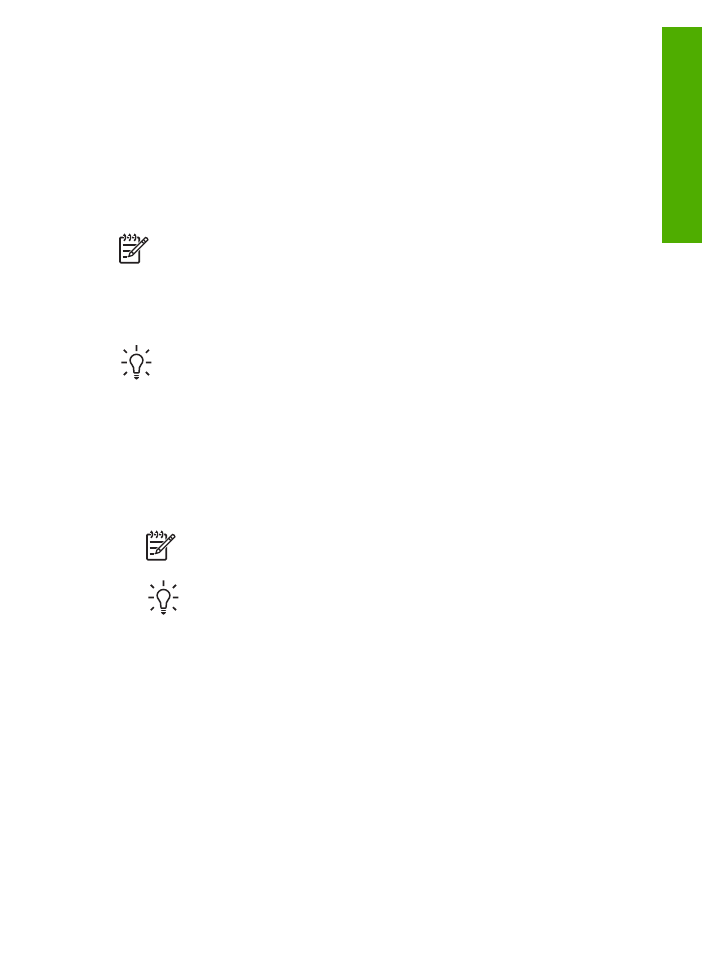
Odpiranje programske opreme
HP Image Zone
na računalniku z OS Windows
1.
Napravite nekaj od naslednjega:
–
Na namizju OS Windows dvokliknite ikono
HP Solution Center (Center
rešitev HP)
.
–
V sistemskem predalu povsem na desni strani opravilne vrstice Windows
dvokliknite ikono
HP Digital Imaging Monitor
.
–
V opravilni vrstici kliknite
Start
, pokažite na
Programi
ali
Vsi programi
,
izberite
HP
in kliknite
HP Solution Center (Center rešitev HP)
.
2.
Če imate nameščeno več kot eno napravo HP, izberite jeziček HP All-in-One.
Opomba
Na računalniku z OS Windows se funkcije, ki so na voljo v
HP Solution Center (Center rešitev HP)
, razlikujejo glede na nameščene
naprave.
HP Solution Center (Center rešitev HP)
je prilagojen prikazu ikon, ki
so povezane z izbrano napravo. Če izbrana naprava nima določene možnosti
ali funkcije, potem se ikona za to možnost ali funkcijo ne prikaže v
HP Solution
Center (Center rešitev HP)
.
Nasvet
Če
HP Solution Center (Center rešitev HP)
v računalniku ne
prikazuje nobene ikone, je morda med nameščanjem programske opreme prišlo
do napake. To odpravite tako, da na nadzorni plošči v okolju Windows
popolnoma odstranite programsko opremo
HP Image Zone
; nato jo ponovno
namestite. Za dodatne informacije si oglejte Navodila za nastavitev, ki so
priložena napravi HP All-in-One.
Odpiranje programske opreme
HP Image Zone
na računalniku z OS Mac
➔ Kliknite ikono
HP Image Zone
v priklopni enoti in nato izberite napravo.
Prikaže se okno
HP Image Zone
.
Opomba
Na računalniku Mac se funkcije, ki so na voljo v programski
opremi
HP Image Zone
, razlikujejo glede na izbrano napravo.
Nasvet
Ko je programska oprema
HP Image Zone
odprta, lahko
dostopate do bližnjic menija orodne vrstice tako, da izberete in držite gumb
na miški preko ikone
HP Image Zone
v orodni vrstici.
Uporabniški priročnik
9
Pregled
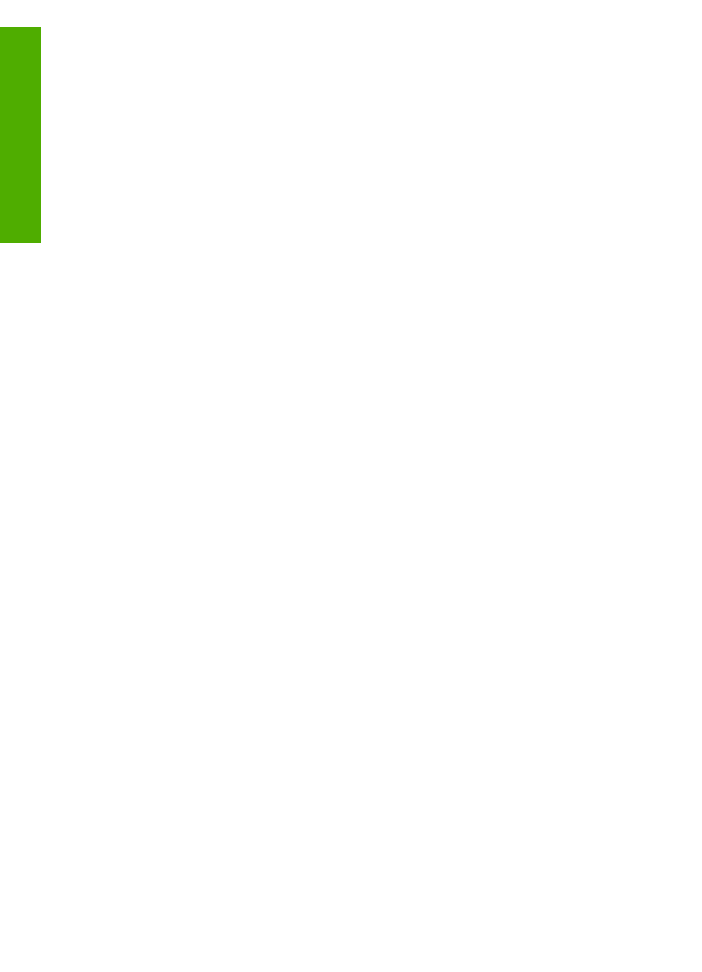
Poglavje 1
10
HP Officejet 5600 All-in-One series
Pregled
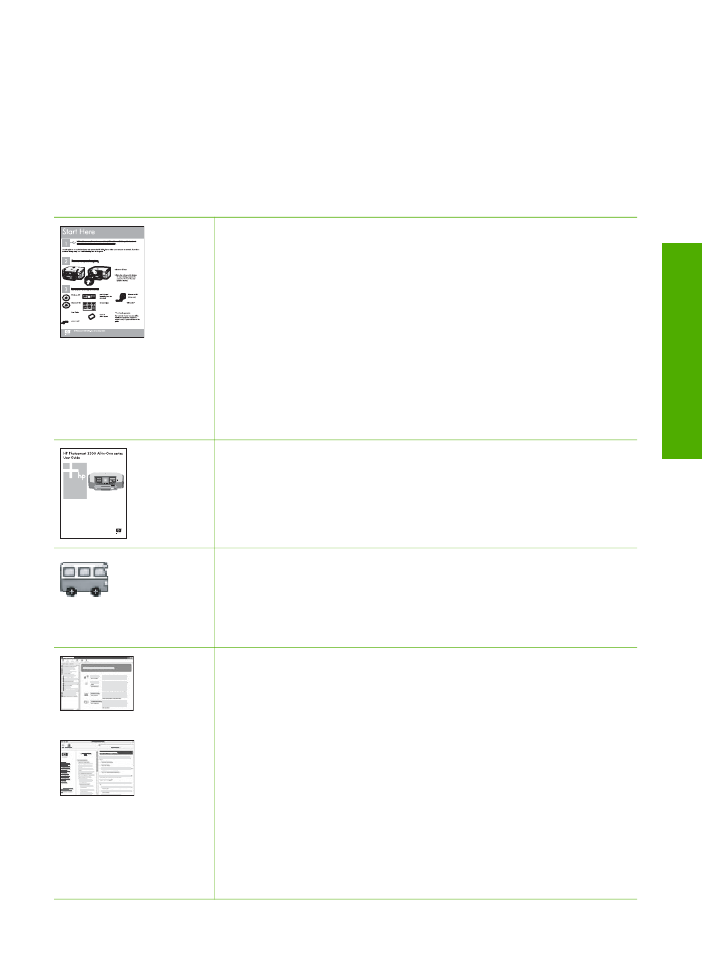
2